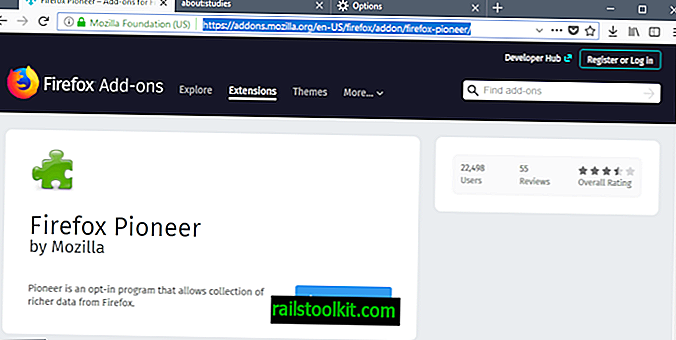Wenn Sie ein Gerät mit dem Betriebssystem Windows 10 von Microsoft verwenden, haben Sie möglicherweise Microsoft Edge-Prozesse im Task-Manager oder in einem anderen Programm bemerkt, auch wenn Sie das Programm nicht ausführen.
Diese Prozesse, MicrosoftEdge.exe, MicrosoftEdgeCP.exe und MicrosoftEdgeSH.exe, werden im Task-Manager als angehalten angezeigt.
Die Prozesse verwenden im angehaltenen Zustand weder CPU noch Speicher. Einige Benutzer möchten möglicherweise verhindern, dass Microsoft Edge auch im angehaltenen Zustand im Hintergrund ausgeführt wird. Wenn Sie Edge nie verwenden, gibt es praktisch keinen Grund, warum es im Hintergrund gestartet werden sollte.
Beachten Sie, dass der Vorgang in neueren Versionen von Windows 10 problemlos funktioniert. Möglicherweise funktioniert er nicht mit der noch nicht veröffentlichten Chromium-basierten Version von Microsoft Edge. wir werden sehen.
Der Vorgang erfordert die Bearbeitung der Windows-Registrierung und eine Änderung der Einstellungen. Beachten Sie, dass Sie Microsoft Edge weiterhin auf dem Gerät ausführen können.
Auf geht's:
Einstellungen App

Das allererste, was Sie tun möchten, ist zu verhindern, dass Edge im Hintergrund ausgeführt wird:
- Verwenden Sie die Verknüpfung Windows-I, um die Anwendung "Einstellungen" auf dem Windows 10-Gerät zu öffnen.
- Gehen Sie zu Datenschutz> Hintergrund-Apps.
- Schalten Sie Microsoft Edge auf der Seite so, dass der Status angezeigt wird.
Windows-Registrierung
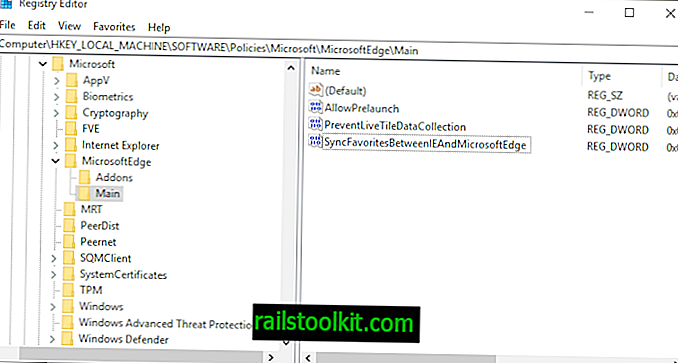
Sie benötigen erhöhte Rechte, um die Registrierung zu bearbeiten. Ich empfehle, dass Sie eine Sicherung der Windows-Registrierung erstellen, bevor Sie die Änderungen vornehmen.
Sie können Registrierungsdateien von Majorgeeks herunterladen, um die Änderungen vorzunehmen, ohne die Registrierung manuell zu bearbeiten. Es ist normalerweise besser, wenn Sie die Änderungen manuell vornehmen, um besser zu verstehen, was geändert wird.
- Tippen Sie auf die Windows-Taste, geben Sie regedit ein und drücken Sie die Eingabetaste auf der Tastatur, um den Registrierungseditor zu starten.
- Bestätigen Sie die angezeigte UAC-Eingabeaufforderung.
- Wechseln Sie zu HKEY_LOCAL_MACHINE \ SOFTWARE \ Policies \ Microsoft \ MicrosoftEdge \ Main
- Wenn Main nicht vorhanden ist, klicken Sie mit der rechten Maustaste auf MicrosoftEdge, wählen Sie Neu> Schlüssel und nennen Sie ihn Main.
- Tipp: Wenn Sie bei der Benennung eines Objekts einen Fehler gemacht haben, klicken Sie mit der rechten Maustaste darauf und wählen Sie Umbenennen, um den Namen zu ändern.
- Klicken Sie mit der rechten Maustaste auf Main und wählen Sie New> Dword (32-Bit) Value.
- Nennen Sie es SyncFavoritesBetweenIEAndMicrosoftEdge
- Doppelklicken Sie darauf und setzen Sie den Wert auf 0.
- Klicken Sie mit der rechten Maustaste auf Main und wählen Sie New> Dword (32-Bit) Value.
- Nennen Sie es PreventLiveTileDataCollection.
- Doppelklicken Sie darauf und setzen Sie den Wert auf 1.
- Klicken Sie mit der rechten Maustaste auf Main und wählen Sie New> Dword (32-Bit) Value.
- Nennen Sie es AllowPrelaunch.
- Stellen Sie sicher, dass der Wert auf 0 gesetzt ist (dies ist die Standardeinstellung).
- Wechseln Sie zu HKEY_LOCAL_MACHINE \ SOFTWARE \ Policies \ Microsoft \ MicrosoftEdge \ TabPreloader
- Wenn TabPreloader nicht vorhanden ist, klicken Sie mit der rechten Maustaste auf MicrosoftEdge, wählen Sie Neu> Schlüssel und nennen Sie es TabPreloader.
- Klicken Sie mit der rechten Maustaste auf TabPreloader und wählen Sie Neu> Dword-Wert (32-Bit).
- Nennen Sie es PreventTabPreloading.
- Doppelklicken Sie auf den neuen Wert und setzen Sie ihn auf 1.
- Klicken Sie mit der rechten Maustaste auf TabPreloader und wählen Sie Neu> Dword-Wert (32-Bit).
- Nennen Sie es AllowTabPreloading.
- Stellen Sie sicher, dass der Wert auf 0 gesetzt ist.
- Starte den Computer neu.
Schlussworte
Die Microsoft Edge-Prozesse sollten nach dem Neustart verschwunden sein. Sie können die Änderung rückgängig machen, indem Sie die genannten Schlüssel und Werte in der Registrierung löschen und Edge im Hintergrund ausführen lassen.
Now You: Welcher ist momentan Ihr bevorzugter Browser?